Hur man skapar ett PDF-dokument (PDF Creator)
God dag. Kul att se dig på min blogg. Svara själv på frågan: hur ofta har du skickat ett dokument och det öppnat där? krokig? Jag tror att detta har hänt alla, men det kan undvikas.
Skapa PDF-dokument med programmet PDF Creator
För närvarande har vi tillgång till ett enormt antal typsnitt och grafik som mycket enkelt kan laddas ner från Internet och användas, men det har några inte helt trevliga konsekvenser...
Låt oss titta på ett exempel: du har skapat vackra typsnitt, noggrant designat dem i Office Word 2013, och du tänker: Jag ska gå och skriva ut det här vackra vykortet på min grannes färgskrivare. Du kommer till honom, öppnar dokumentet... och det är SKRÄCK! allt är malplacerat, det är inte klart vad typsnitt är, i allmänhet är intrycket bortskämt och du vet inte vad du ska göra - hemma öppnas det här dokumentet normalt och som det ska.
Vad pågår? När du utvecklade dokument använde du typsnitt som inte är standard, så för att kunna öppna dokumentet korrekt måste du ha samma kontorspaket installerat på en annan dator som din, och typsnitten som du använde måste vara installerade. Tyvärr är detta inte alltid möjligt, och ibland är det väldigt obekvämt. Men hur är det till exempel med att skriva ut ritningar? Be att få installera AutoCAD där? Jag tycker att detta är helt obekvämt och onödigt.
Det är för sådana fall som det är bekvämt och vanligt att använda PDF-formatet, dess huvudsakliga skillnad från alla andra dokument är en enda vy var du än öppnar den: telefon, surfplatta, dator - den kommer att visas korrekt överallt. Det finns naturligtvis nackdelar - det är väldigt svårt, och ibland omöjligt, att redigera. Jag vill dock inte prata om för- och nackdelar, utan om hur man skapar ett PDF-dokument.
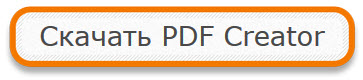
Det finns många sätt att skapa ett PDF-dokument, men vi kommer att använda PDF Creator-programmet, som du kan ladda ner från länken ovan eller ladda ner den senaste versionen från den officiella webbplatsen. Programmet är helt gratis, så det borde inte vara några problem (men för bekvämlighets skull, som alltid, laddade jag upp den till min server)
Vi väljer programmets installationsspråk och går till expertinställningarna. Varför gör vi detta? Jag rekommenderar alla att använda expertinställningarna, som regel finns det dolda daws med installationen av programvara för oss som Yandex bar och satellitpost
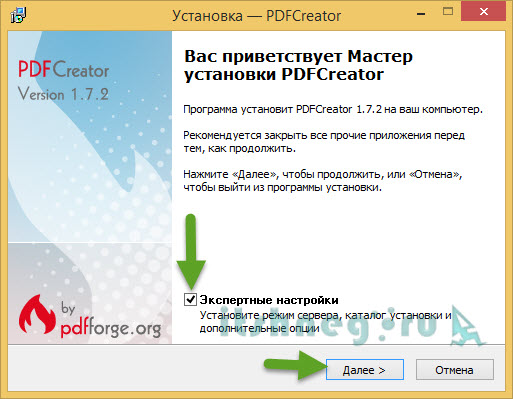
Läs licensavtalet (produkten är helt gratis)
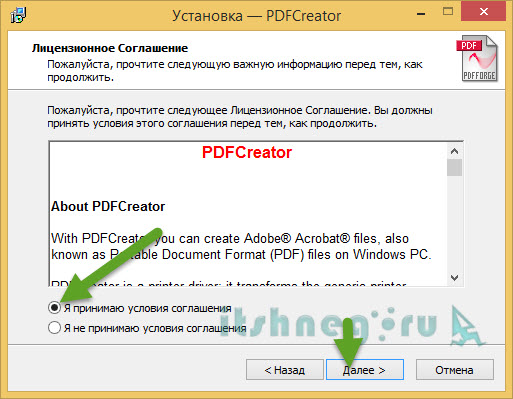
För våra ändamål kräver vi en standardinstallation
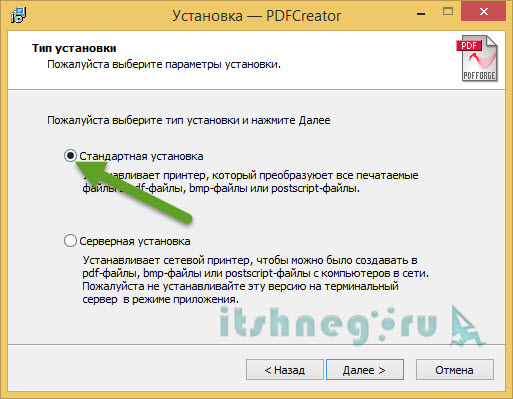
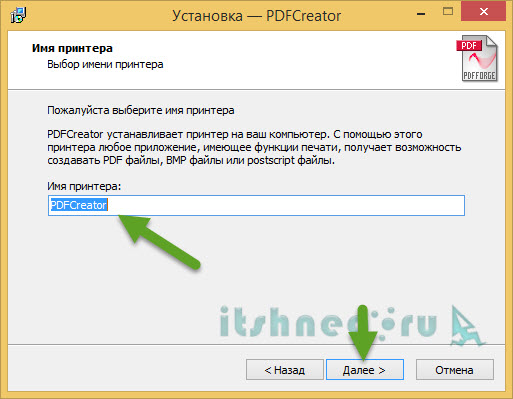
Välja komponenter: du kan titta och inaktivera onödiga, men jag rekommenderar att du lämnar allt oförändrat.
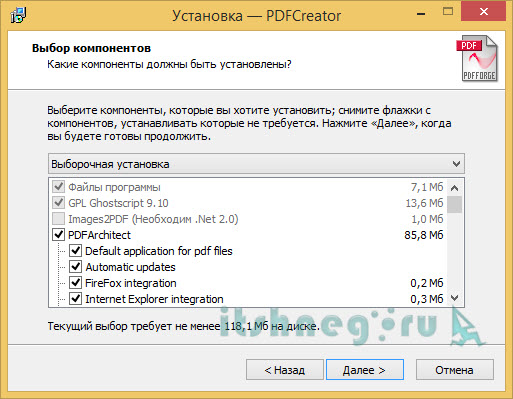
Ytterligare uppgifter: du kan också lämna allt som det är, jag tror att en genväg och integration i Explorer inte skulle vara överflödig, men det är inte nödvändigt

Vänta tills ytterligare filer laddas ner (kan ta ganska lång tid och beror på din internetanslutning)
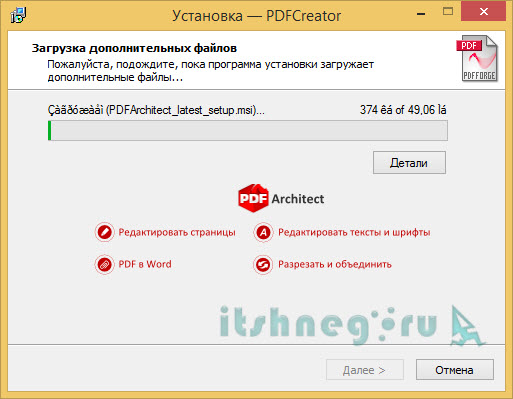
Det var allt, programmet är installerat!
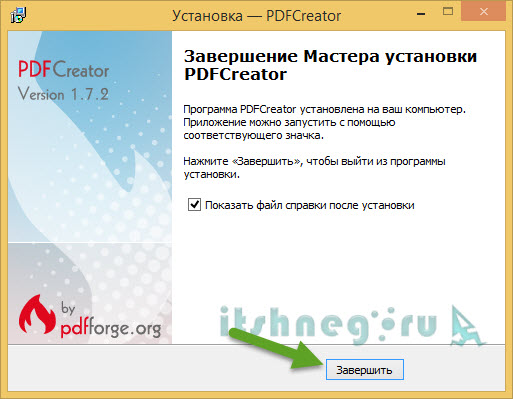
Låt oss nu försöka förstå, så hur fungerar PDF Creator? Det är väldigt enkelt: en virtuell skrivare är installerad på ditt system (Allt fungerar bra även på Windows 8.1 x64) och när du försöker skicka ett dokumentutskrift till det, kommer det att erbjuda att spara din fil i PDF-format där du berättar det.
På skärmdumpen nedan kan du se den virtuella PDFCreator-skrivaren redan installerad, så låt oss prova det.
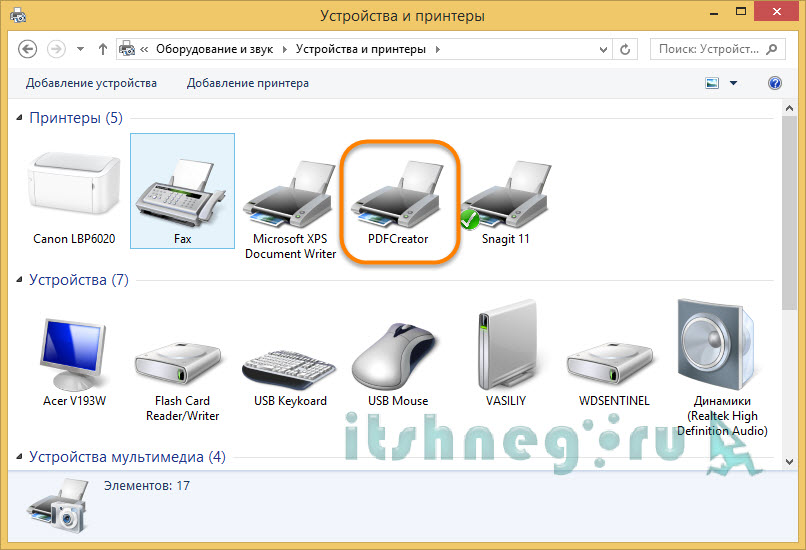
Öppna dokumentet vi är intresserade av, klicka på skriv ut och välj vår PDFCreator i listan över skrivare
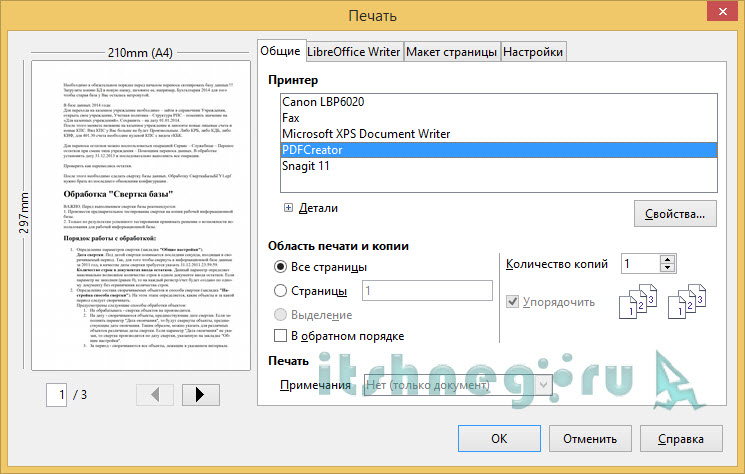
Vi kommer att bli ombedda att fylla i lite information om vårt dokument, men det är valfritt, klicka på spara..
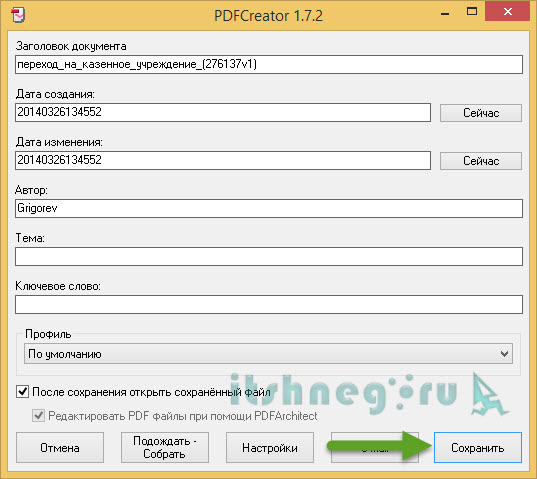
Ange det nya namnet på vårt dokument och platsen där det ska sparas, klicka på "Spara"
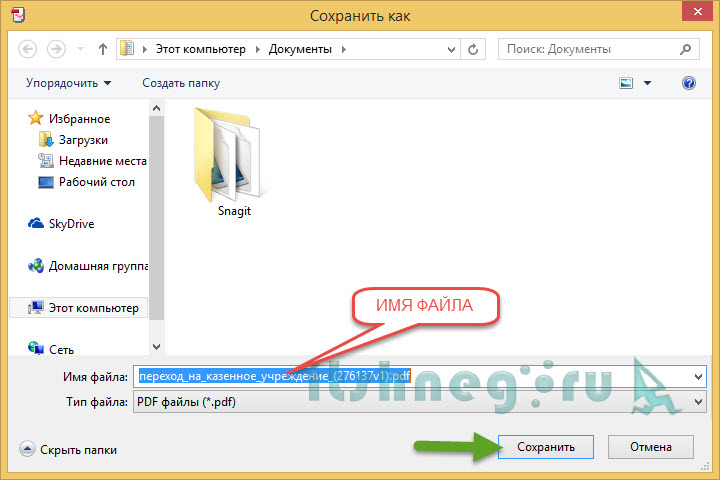
I detta skede är skapandet av dokumentet klart, här är det vårt nya dokument i PDF-format
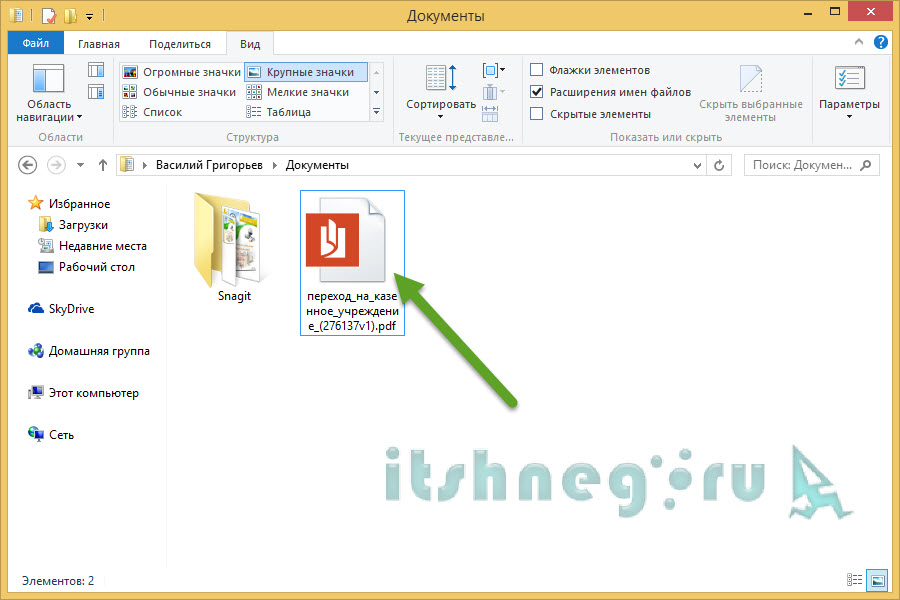
Som du kan se är det väldigt enkelt att skapa ett PDF-dokument och inga speciella kunskaper krävs. I en värld av modern programvara kan programmen själva skapa PDF-dokument, till exempel i MS OFFICE, från och med version 2010, i alternativet "Spara som..." kan du redan välja PDF-formatet, men vårt alternativ är mycket mer mångsidig. Du kan konvertera vilket dokument som helst till PDF som kan skickas för utskrift.
Min gratis manual har skapats i PDF-format, du kan se den ???? Jag har precis designat det i Word och skapat en PDF-fil från det, det är allt!
I kontakt med
